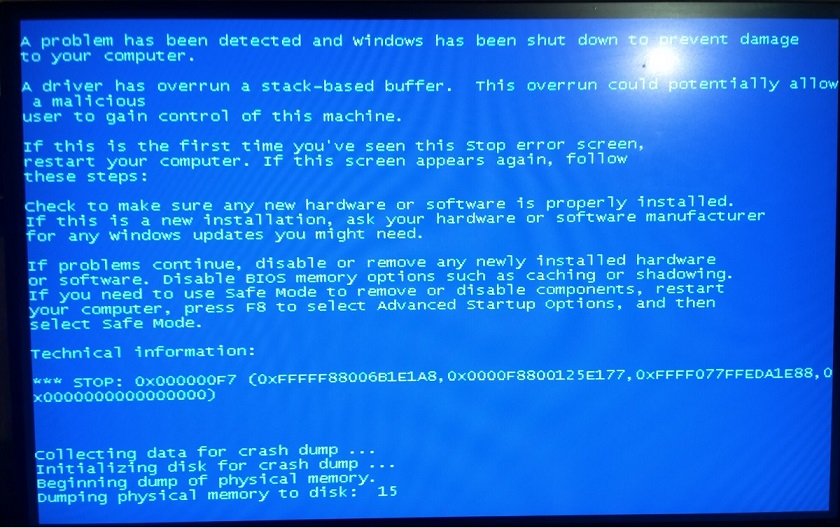Во время работы на компьютере в операционной системе Windows появился синий экран, компьютер перезагрузился, но Windows не загрузилась. Затем техническое состояние жесткого диска (hdd) было проверено в программе CrystalDiskInfo и выявлено, что hdd st3250410as
Тревога — нестабильные сектора, неисправимые ошибки секторов.
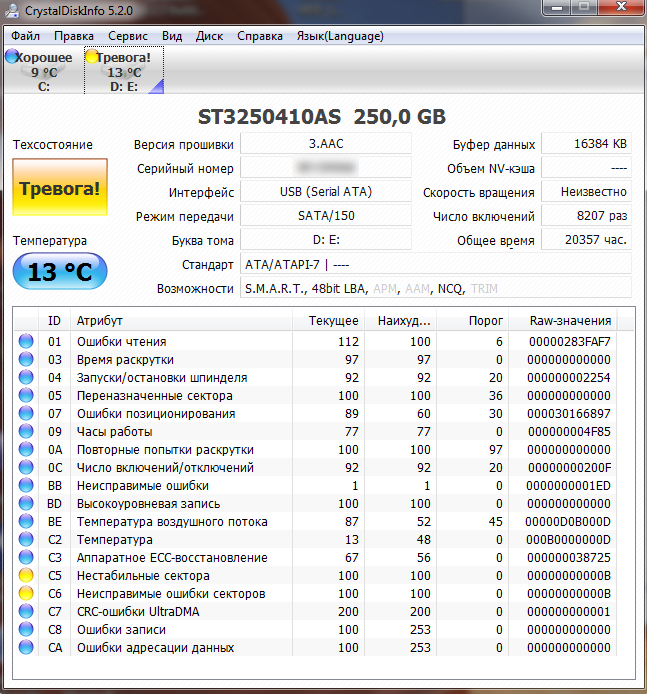
Также дополнительно была проведена диагностика жесткого диска в программе Victoria HDD/SDD — 8 ошибок секторов и 140 секторов с предупреждениями.
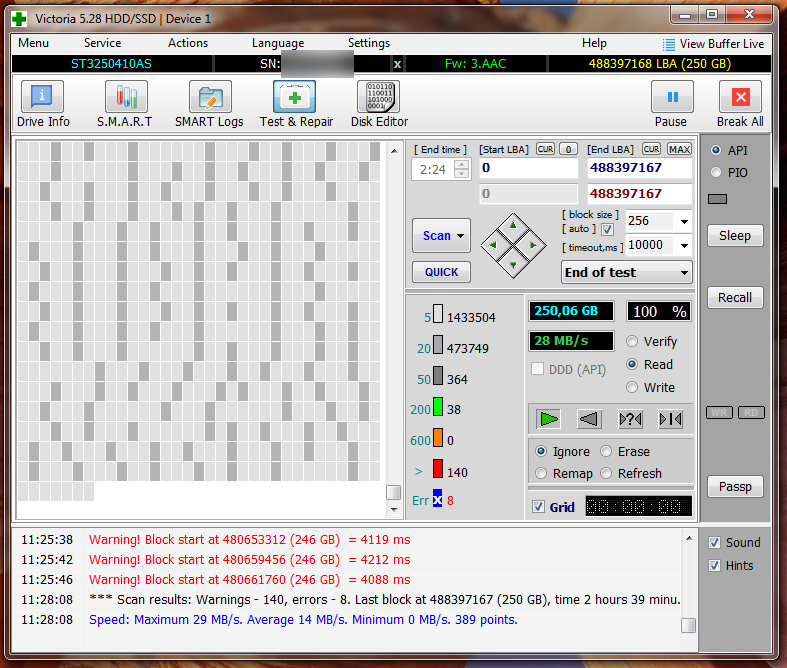
Если у вас в программе Victoria HDD/SDD появляются Victoria HDD восклицательные знаки при форматировании диска путем записи на него 1 или 0.
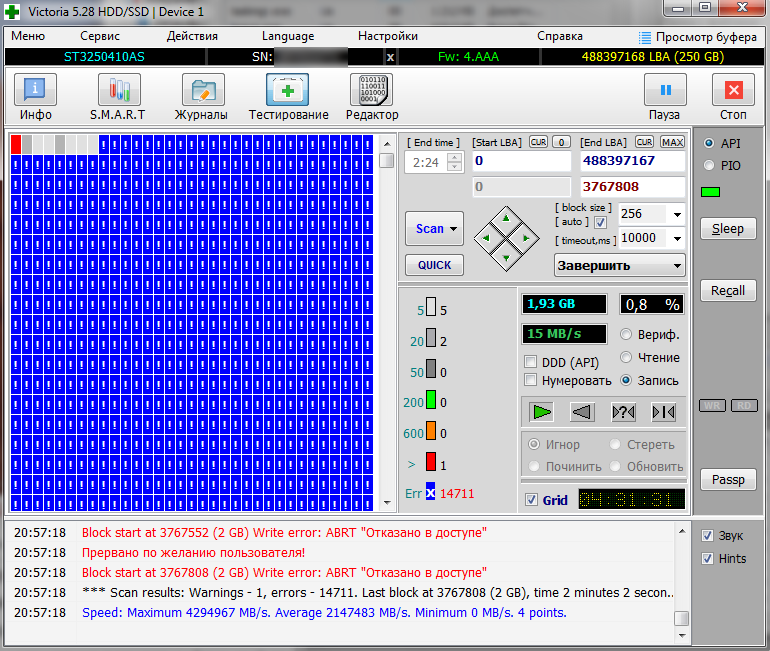
Часто это связано с тем, что ресурсы диска используются ещё в каком-нибудь дополнительном процессе. Поэтому разъемы в диске нужно вынуть и опять вставить, а также перейти на вкладку Редактор и повторно включить MBR ON и затем выключить MBR OFF. Если поставить MBR в положение ON — это очистит загрузочные сектора на жестком диске. После этого восклицательные знаки должны исчезнуть.
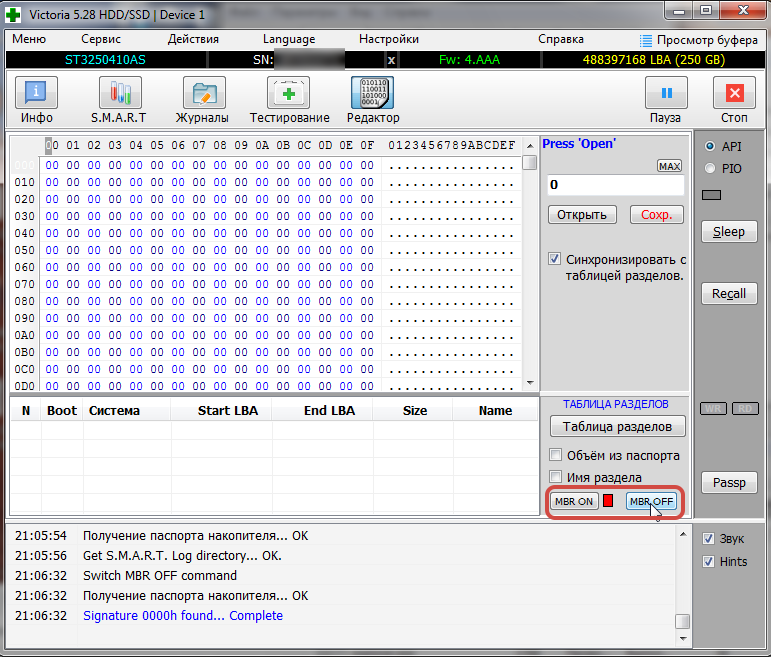
Итак, теперь попробуем восстановить данный жёсткий диск с помощью программы hdd Regenerator.
Переходим в раздел repair physial sectors on damaged…
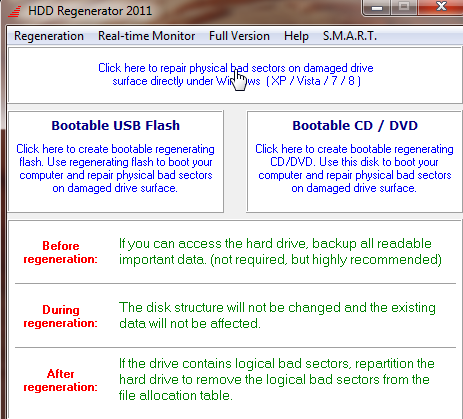
Далее выбираем hdd для восстановления
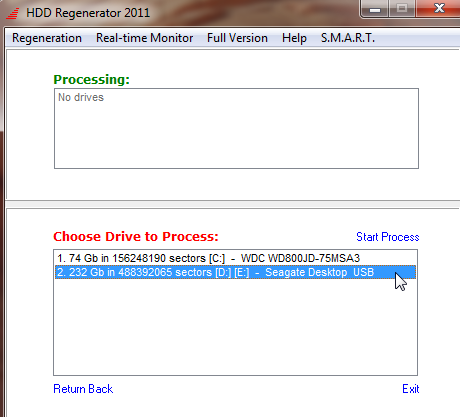
Далее выбираем:
Normal Scan — 2, жмём Enter
Normal Regenerate all sectors in a range — 3, жмём Enter
Далее для продолжения действий жмём «C«, для отмены «Esc«
Далее выбираем Start sector 0 — 1, жмём Enter.
Запускается долгий процесс регенерации (восстановления) жесткого диска — длился более суток. Отчёт о результатах восстановления HDD в программе hdd Regenerator — 11 секторов восстановлено.
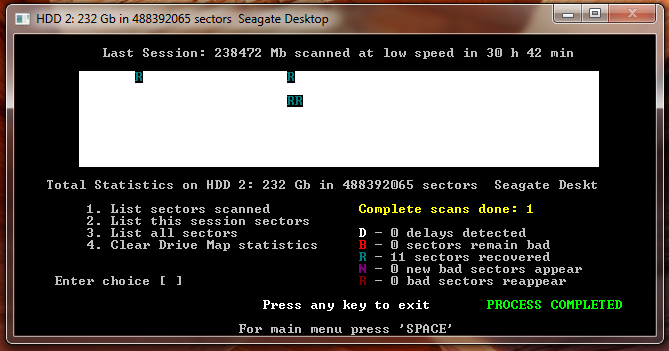
Затем этот же жёсткий диск был повторно протестирован на техническое состояние в программе Victoria HDD/SDD — битые сектора не обнаружены, hdd исправен.
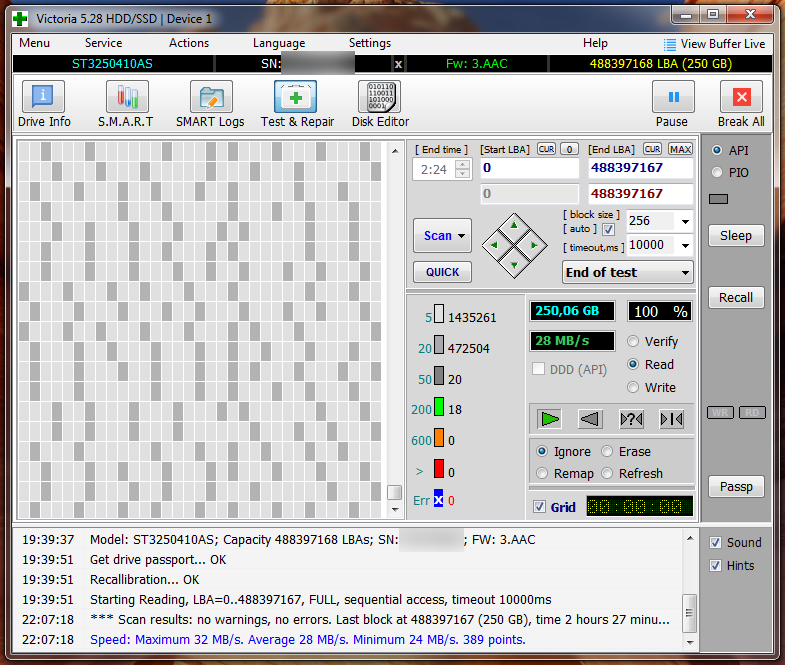
В CrystalDiskInfo состояние диска стало хорошим.
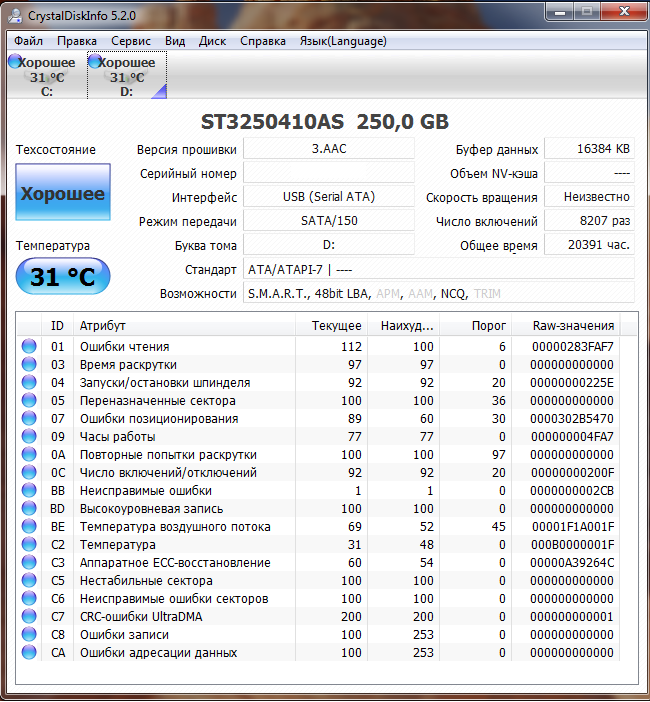
После на данный HDD была поставлена операционная система Windows 7. Жесткий диск проработал несколько дней, затем появился синий экран и Windows 7 больше на загрузилась.
Ошибка:
STOP: 0×000000F7 (0×FFFFF88006B1E1A8, 0×0000F8800125E177, 0×FFFF077FFEDA1E88, 0×0000000000000000)